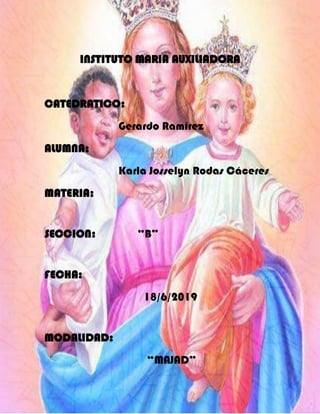
Instituto maria auxiliadora2
- 1. INSTITUTO MARIA AUXILIADORA CATEDRATICO: Gerardo Ramírez ALUMNA: Karla Josselyn Rodas Cáceres MATERIA: SECCION: “B” FECHA: 18/6/2019 MODALIDAD: “MAJAD”
- 2. CÓMO QUITAR EL PANEL FRONTAL DE UNA CARCASA DE PC HERRAMIENTAS: Un desarmador estrella Una franela pasta térmica Un borrador Un cepillo dental Una brocha mediana Aire comprimido Tapones de refresco para separar los tornillos Antes de empezar asegúrese de que el portátil este apagado. PASOS PAR RETIRAR LA PARTE FRONTAL DE UNA CARCASA DE PC: Desconecta el cable de alimentación de la carcasa de la PC de la toma eléctrica antes de retirar el panel frontal. Retira los conectores de la parte posterior de la carcasa y haz una nota que te indique dónde estaban conectados para que los vuelvas a poner nuevamente con facilidad. Saca todo lo que haya en la parte superior de la carcasa de la computadora antes de retirar la cubierta. Afloja los tornillos ubicados en la parte posterior de la misma utilizando un destornillador. Desliza la cubierta hacia adelante para quitarla de la carcasa de la PC, ajusta la cubierta con el panel delantero fuera del lugar.
- 3. Que es la energía Estética La superficie de un objeto. Esto se produce cuando los materiales se separan o se frotan entre sí, causando cargas positivas (+) reunidas en un material y cargas negativas (-) sobre la otra superficie. El resultado de la electricidad estática pueden ser chispas, descargas al repelerse esos materiales, o materiales pegados juntos. Se llama “estática” porque no hay flujo de corriente. PASOS PARA LIBERAR LA ENERGÍA ESTÉTICA: Tocar la parte aterrizada de chasis Toca objetos de metal conectados a tierra a cada rato Conéctate a tierra usando un brazalete antiestático
- 4. Retiro de las tarjetas adaptadoras RETIRO DE LAS TARJETAS ADAPTADORAS: Para retirar todas las tarjetas adaptadoras de la unidad del sistema, retire primero la cubierta, como se describió en la sección. PASOS PARA RETIRAR LOS ADAPTADORES: Después proceda como sigue para cada adaptador Anote en qué ranuras se encuentra cada adaptador; de ser posible haga un diagrama o dibujo. Retire el tornillo que sujeta el adaptador. Anote las posiciones de todos los cables que pueda tener el adaptador antes de retirarlos. Algunos conectores tienen una forma que sólo permite que se inserte de manera correcta. Retire el adaptador levantando con igual fuerza en ambos extremos Anote las posiciones de todos los jumpers o interruptores en la tarjeta, en especial cuando no esté disponible la documentación de la misma.
- 5. Retiro de Unidades de disco El procedimiento es similar para todos los tipos de unidades, como las de disco flexible, disco duro, CD-ROM, Zip drives, etc. (suavemente). En muchos casos la tapa puede estar floja y se atasca al retirarla. Las unidades tienen a los lados rieles o abrazaderas especiales y las unidades se deslizan sobre ellos en el chasis de la unidad del sistema. El chasis tiene carriles de guía para los rieles, lo cual le permite retirar la unidad desde el frente del sistema sin tener que acceder la parte lateral para quitar algún tornillo del montaje. Es recomendable tener un respaldo de la información de los discos duros antes de retirarlos del sistema. Es importante contar con un respaldo porque siempre existe la posibilidad de que se pierdan datos o se dañe la unidad por un manejo brusco. Desconecte de la unidad los cables de corriente y de datos. En un sistema bien cableado, la banda de color en uno de los lados del cable de cinta siempre indica el pin 1. El conector de corriente tiene una forma tal que sólo puede insertarse de la manera correcta Deslice por completo la unidad con extremo cuidado fuera del gabinete.
- 6. Retiro de la fuente de poder La fuente de poder convierte la corriente alterna en corriente directa, gracias al uso de rectificadores, fusibles y demás componentes que regulan, filtran y estabilizan la electricidad, para que pueda ser utilizada en el ordenador y sus componentes, evitando averías. PASOS PARA LIMPIAR LA FUENTE DE PODER: Retire los tornillos que sujetan la fuente de poder desde la parte posterior del chasis del sistema. Desconecte los cables de la fuente de poder de la tarjeta madre y luego desconecte los cables de corriente de alimentación que van a la unidad de disco. Siempre sujete los conectores, nunca los cables. Levante la fuente de poder fuera del chasis.
- 7. COMO LIMPIAR LA VENTILADORA DE LA COMPUTDORA Para enfriar la máquina y para proteger contra el calor, refrigeración de la CPU se utilizan ventiladores cooler, fan, cúler se utilizan especialmente en las fuentes de energía, generalmente en la parte trasera del gabinete de la computadora. PASOS PARA LIMPIAR UNA VENTILADORA: Abre la parte trasera del gabinete de tu computadora Algunos CPU necesitan desarmadores para poder abrirlos, mientras que otros tienen botones que, al presionarlos, el gabinete se abre. Coloca la lata de aire comprimido a dos pulgadas de la superficie que vas a limpiar. Limpia el ventilador y el escape utilizando bocanadas de aire comprimido. Las tomas en la estructura en forma de rejilla filtran el aire que entra al ventilador. Rocía bocanadas de aire comprimido sobre las aspas del ventilador. Para aflojar las acumulaciones de suciedad, sostén el aire comprimido desde diferentes ángulos, en vez de rociar grandes ráfagas de aire. Asegúrate de no tocar nada dentro del CPU.
- 8. LIMPIEZA DE LA MEMORI RAM La memoria RAM (Random Access Memory) es la encargada de almacenar las instrucciones que ejecuta la unidad central de procesamiento. En otras palabras, es un cajón accesible en todo momento por el procesador mientras este hace su trabajo. PASOS PARA LIMPIAR LAS MERIAS RAM: Quita el o los módulos de memoria RAM. Los mismos son plaquetas de circuitos integrados que se remueven fácilmente y son fáciles de localizar. Limpia los contactos de el o los módulos de memoria con una goma o borrador. Una vez hayas quitado todo el polvo de la memoria, vuelve a colocarla en su lugar.
- 9. CÓMO LIMPIAR EL PROCESADOR DE LA COMPUTADORA Procesador, un circuito integrado que contiene todos los elementos de la CPU. Graphics Processing Unit o Unidad de Procesamiento Gráfico, es un procesador dedicado a procesamiento de gráficos o coma flotante. Es el elemento principal de toda tarjeta gráfica. PASOS PARA LIMPIAR EL PROCESADOR: Humedece un hisopo de algodón en el alcohol y agítalo para eliminar el exceso que puede gotear. Frota suavemente el extremo empapado en alcohol contra la superficie del procesador en pequeños movimientos circulares. Cambia a la otra punta del hisopo de algodón si se endurece con compuesto térmico. Repite este proceso con hisopos de algodón adicionales hasta que la superficie esté libre de todo compuesto termal y aceites de cualquier clase. Seca tu procesador con cuidado con un paño de algodón seco, para quitar cualquier exceso de alcohol. También puedes simplemente dejar que repose durante una hora para que el alcohol se evapore naturalmente en el aire.
- 10. MATERIALES NECESARIOS PARA LIMPIAR UNA TARJETA GRÁFICA Una brocha gorda. Un destornillador fino (que corresponda con los pequeños tornillos de tu tarjeta gráfica) para desmontar lo que sea necesario. Algodón. Bastoncillos para los oídos. Alcohol etílico. Una tarjeta gráfica es una tarjeta de expansión de la placa base del ordenador que se encarga de procesar los datos provenientes de la unidad central de procesamiento (CPU) y transformarlos en información comprensible y representable en el dispositivo de salida (por ejemplo: monitor, televisor o proyector). PASOS PARA LIMPIAR UNA TARJETA GRAFICA: Retira con el destornillador todos los pequeños tornillos para extraer el ventilador o disipador (en caso de que lo tenga). Con la brocha gorda retira todo el polvo que puedas alcanzar, tanto del chip (la placa verde) como del ventilador o disipador. Con la brocha fina retira el polvo que se encuentra en rincones más escondidos. Echa unas gotas de alcohol de las heridas en un algodón y dedícate a limpiar con él el chip y los sitios a los que puedas acceder. Con el bastoncillo de los oídos haz lo mismo que con el algodón, rocíale un poco de alcohol y podrás llegar a sitios más pequeños y dificultosos. Si ves que ya está todo limpio y reluciente, simplemente tendrás que volver a montar el disipador o ventilador en el chip poniendo con el destornillador los diferentes tornillos antes retirados.
- 11. CÓMO LIMPIAR UNA TARJETA MADRE la tarjeta madre o placa base es la parte más importante de la CPU (Unidad Central de Procesamiento), es un circuito muy complejo que se encarga de unir todos los componentes que se necesitan para poder procesar la información que la computadora recibe. PASOS PA LIMPIAR LA PLACA MADRE: Remueve la tarjeta madre de la caja de la computadora. Saca cualquier ventilador, tarjeta de memoria o de vídeo de la tarjeta madre. Rocía la tarjeta madre con una lata de aire comprimido. Este se puede comprar en tiendas de artículos de oficina y también se le llama aire removedor de polvo. Rocíalo sobre la tarjeta madre para remover cualquier polvo o suciedad que esté atrapada en ella. Moja un cepillo suave, como un cepillo de dientes Nuevo con cerdas suaves, con agua destilada. No uses agua del grifo porque los minerales pueden causar acumulamientos o daños en los componentes de la tarjeta madre. Cepilla cualquier área que el aire comprimido no haya limpiado muy suavemente. Si la frotas muy fuerte corres el riesgo de dañarla o romperla. Toma un paño libre de pelusa y seca la tarjeta madre con alcohol de frotar. Frotar alcohol removerá cualquier suciedad olvidada o partículas de polvo y ya que es más puro incluso que el agua destilada, esto limpiará cualquier residuo. Pon la tarjeta madre a secar. Puedes usar una secadora del cabello en una configuración de calor baja durante unos minutos para secar el alcohol y el agua, pero es mejor dejarla secar durante la noche para asegurarte que esté completamente seca. Vuelve a instalarla una vez que estés seguro que está seca. Conecta todos los ventiladores u otros componentes que hayas.
- 12. Cómo limpiar una tarjeta de vídeo La tarjeta de vídeo es un dispositivo electrónico que se encarga de regular y determinar la forma en cómo se mostraran las imágenes y texto que se observa en el monitor de la computadora. Son las que envían señal a nuestro monitor, televisor o proyector. PASOS PA LIMPIAR UNA TARJETA DE VIDEO: Identifica la tarjeta de vídeo y retírala. Muchas tarjetas de vídeo modernas están conectadas directamente a un conector PCI-ex, el cual requiere que empujes una pequeña pieza de plástico en un extremo a la vez que tiras de la tarjeta de vídeo para removerla Limpia la ranura PCI-ex con el aire comprimido. Después, aspira para remover cualquier acumulación de polvo junto a la ranura. Limpia los conectores en la parte inferior de la tarjeta de vídeo de la misma manera. Rocíalos con aire comprimido y pasa la aspiradora sobre ellos. Limpia el ventilador de la tarjeta de vídeo con el aire comprimido. El ventilador debería moverse a medida que aplicas el aire comprimido. Aspira también el ventilador. Vuelve a colocar la tarjeta de vídeo en su ranura y vuelve a colocar la pared lateral de la carcasa de la computadora.
- 13. PASOS PARA LIMPIAR LAS UNIDADES OPTICAS DE LA COMPUTADOR Los discos compactos (CD), discos versátiles digitales (DVD) y discos Blu-ray (BD) son los tipos de medios ópticos más comunes que pueden ser leídos y grabados por estas unidades. El “almacenamiento óptico” es una variante de almacenamiento informático surgida a finales del siglo XX. PASOS PARA LIMPIAR LAS UNIDADES OPTICAS DE LA COMPUTADORA: Lo primero que se debe hacer para realizar mantenimiento en las unidades ópticas, es proceder a desmontarlas de la PC. Para ello apagamos el equipo por completo, retiramos la tapa del case de la PC y procedemos a quitar los conectores de la unidad y a sacarla del CPU. Una vez retirada la unidad, es el momento de realizar el desmontaje de la carcasa del dispositivo óptico para comenzar con el mantenimiento preventivo. retiramos la tapa inferior de la unidad sacando los tornillos que la sujetan. Retiramos la tapa inferior y superior. -Retirar la bandeja de porta discos (NO se debe tocar el cristal del láser). Sacar la bandeja utilizando un alambre fino, el cual debemos introducir en el agujero frontal de la unidad. Así desactivamos el mecanismo de eyección de la bandeja. Una vez abierta la bandeja hasta el tope de seguridad, procedemos a presionar la pestaña de seguridad, para poder retirar por completo la bandeja de porta discos. Con pinceles se deben retirar impurezas sólidas, restos de polvo y obstrucciones con pequeñas pinzas de forma cuidadosa. Utilizar líquido protector para las placas electrónicas sobre la placa de la unidad. Limpieza de la bandeja. Esta se realiza con un trapo pequeño y alcohol, procediendo a eliminar lo sucio de la bandeja, el soporte de los discos, tiene que ser limpiado antes de realizar el montaje.